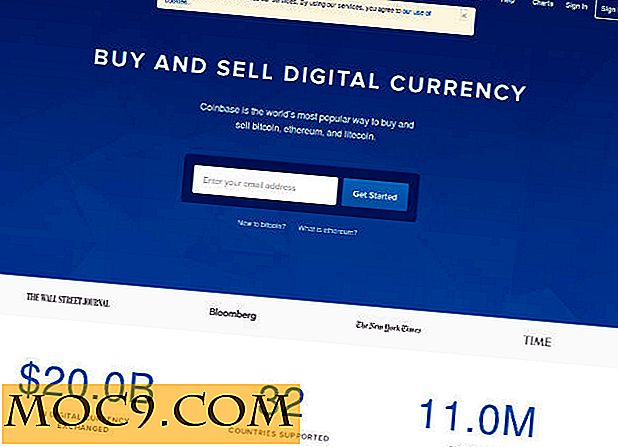YouTube इतिहास को कैसे रोकें और साफ़ करें
हर मिनट 400 घंटे के यूट्यूब वीडियो अपडेट किए जाते हैं! यह उन वीडियो को ढूंढना चुनौतीपूर्ण बनाता है जिन्हें आप साइट पर स्क्रॉल करके या क्लिक करके अपने आप आनंद ले सकते हैं। यूट्यूब आपके पिछले देखने के इतिहास, उन वीडियो के साथ आपकी बातचीत और आपकी खोजों का आनंद लेने वाले वीडियो की सिफारिशों को प्रदान करने के लिए आपकी खोजों का उपयोग करता है।
लेकिन क्या होगा यदि आप अपने पिछले देखने और खोज इतिहास को अनुशंसाएं उत्पन्न करने के लिए YouTube नहीं चाहते हैं? आप उन इतिहास को साफ़ कर सकते हैं या अस्थायी रूप से YouTube की रिकॉर्डिंग को रोक सकते हैं। आप चुन सकते हैं कि आप कौन सी प्रविष्टियां हटाते हैं, या आप उन्हें एक क्लिक के साथ खत्म कर सकते हैं!
संबंधित : अपने यूट्यूब इतिहास से अपने बच्चों के वीडियो कैसे रखें
आपको ऐसा करने की आवश्यकता क्यों होगी?
यदि आपके बच्चे के पास कुछ चीज की प्रतीक्षा करते समय पिघलने वाला बच्चा है, तो आप अपनी फीड को भीड़ में आरपीजी वीडियो की एक श्रृंखला के साथ खत्म नहीं करना चाहते हैं। उन्हें फोन देने से पहले, इतिहास और खोज रिकॉर्डिंग रोकें, और आप उन्हें नहीं देख पाएंगे।

अगर आपके पास अपने व्यवसाय के लिए एक यूट्यूब खाता है, और आप अपने आला से संबंधित सुझावों को दूर रखना चाहते हैं, ब्राउज़िंग फेंकना चाहते हैं, अलग-अलग वीडियो और खोजों को हटा सकते हैं जो आपकी सिफारिशों को प्रभावित कर सकते हैं।
शायद आप Google को अपने बारे में बहुत कुछ पता लगाने से रोकना चाहते हैं। बहुत से लोग Google के बारे में उनकी जानकारी प्राप्त करने के बारे में चिंता करते हैं। यदि यह आपको परेशान करता है, तो आप उस जानकारी को न्यूनतम रखने के लिए प्रत्येक सत्र के बाद अपने इतिहास साफ़ कर सकते हैं।
समय बीतने के साथ ही, आपकी रुचियां बदल सकती हैं, और आपको जो सिफारिशें मिलती हैं उतनी प्रासंगिक नहीं हैं जितनी आप चाहें। पुराने वीडियो और खोजों को हटाने से आपकी फ़ीड से उन सुझावों को हटाया जा सकता है।
YouTube इतिहास को कैसे हटाएं या रोकें
अपने इतिहास को हटाना और रोकना आसान है। बस मोबाइल ऐप या अपने डेस्कटॉप पर इन चरणों का पालन करें।
डेस्कटॉप पर
1. यूट्यूब होम फीड के ऊपरी-दाएं कोने में अपने अवतार पर क्लिक करें।
2. सेटिंग्स चुनें।

3. स्क्रीन के नीचे, इतिहास बटन पर क्लिक करें।

4. स्क्रीन के दाहिने तरफ के साथ कुछ रेडियो बटन हैं। अपना घड़ी इतिहास या खोज इतिहास प्रदर्शित करने के लिए इन पर क्लिक करें।

5. सभी इतिहास को हटाने के लिए "सभी घड़ी / खोज इतिहास साफ़ करें" पर क्लिक करें।

6. एक पॉपअप विंडो दिखाई देगी जो आपको यह पुष्टि करने के लिए कहती है कि आप सुनिश्चित हैं कि आप अपना इतिहास पूरी तरह से मिटा देना चाहते हैं। यह आपको याद दिलाता है कि यह आपकी वीडियो अनुशंसाओं को रीसेट करेगा।

7. यदि आप सुनिश्चित हैं, तो स्पष्ट घड़ी / खोज इतिहास पर क्लिक करें।
8. अपने इतिहास को रोकने के लिए, पहले खोज इतिहास या घड़ी इतिहास बटन का चयन करें, फिर रेडियो बटन के नीचे विराम बटन पर क्लिक करें।
9. एकल खोज प्रविष्टियों या केवल एक वीडियो को हटाने के लिए, केंद्र पैनल में प्रविष्टि पाएं और प्रत्येक प्रविष्टि के आगे एक्स पर क्लिक करें जिसे आप निकालना चाहते हैं। यह केवल आपके ब्राउज़र से ही किया जा सकता है।

संबंधित : यूट्यूब वीडियो चैनल कैसे ब्लॉक करें
मोबाइल ऐप पर
1. ऊपरी-दाएं कोने में अपना अवतार टैप करें। सेटिंग्स खोलें।
![]()
2. इतिहास और गोपनीयता का चयन करें।

3. अपने इतिहास या खोज इतिहास को साफ़ करने के लिए, उचित विकल्प का चयन करें, और फिर अपने कार्यों की पुष्टि करें।

4. अपने इतिहास या खोज इतिहास को रोकने के लिए, एक या दोनों विकल्पों के लिए स्लाइडिंग बटन पर क्लिक करें।

यूट्यूब सीखने और मनोरंजन के लिए एक उत्कृष्ट उपकरण हो सकता है। वास्तव में, यूट्यूब ने कहा है कि "यूट्यूब की खोज और खोज प्रणाली के लक्ष्य दो गुना हैं: दर्शकों को उन वीडियो को ढूंढने में सहायता करें जिन्हें वे देखना चाहते हैं और दीर्घकालिक दर्शक सगाई और संतुष्टि को अधिकतम करते हैं।"
जब आप इन युक्तियों का उपयोग करते हैं, तो आपके द्वारा हटाए गए खोज प्रविष्टियां और वीडियो अब आपकी अनुशंसाओं को प्रभावित नहीं करेंगे। जब आप उनके लिए सुझाव देते हैं तो आप Google और YouTube के उपयोग के नियंत्रण में हैं।
छवि क्रेडिट: सैमसंग गैलेक्सी एस 5 मिनी मोबाइल फोन रखने वाले दो हाथ जो थॉमसडेको / शटरस्टॉक द्वारा टच स्क्रीन पर यूट्यूब ऐप प्रदर्शित करते हैं